Модуль TRUST
 Модуль TRUST реализует торговлю счетами, объединенными в группы.
Модуль TRUST реализует торговлю счетами, объединенными в группы.
Данный функционал необходим для доверительных управляющих и частных трейдеров. При этом счета могут находится в разных терминалах.
- Преимущества модуля TRUST.
- Справочник клиентов и групп.
- Групповые заявки.
- Таблица мастер-ордеров.
- Таблица Позиции.
- Суммарная информация с ФОРТС.
- Панель быстрых ордеров.
- Горячие кнопки.
- Общий портфель по всем клиентам.
- Лимиты по деньгам, акциям и фьючерсам в одной таблице.
- Графики и диаграммы.
- Глобальные фильтры.
- Суммарная информация по лонгам, шортам и доступному лимиту.
- Архивы и отчеты.
- Триал версия программы AutoTrade и способы приобретения.
Преимущества AutoTrade с модулем TRUST:
- оперативное и удобное управление счетами клиентов;
- поддержка неограниченного числа терминалов и счетов;
- информативное представление данных по позициям и портфелям;
- и, наконец, единоразовая стоимость программы БЕЗ абонентской платы.
Ниже представлены основы работы AutoTrade с модулем TRUST .
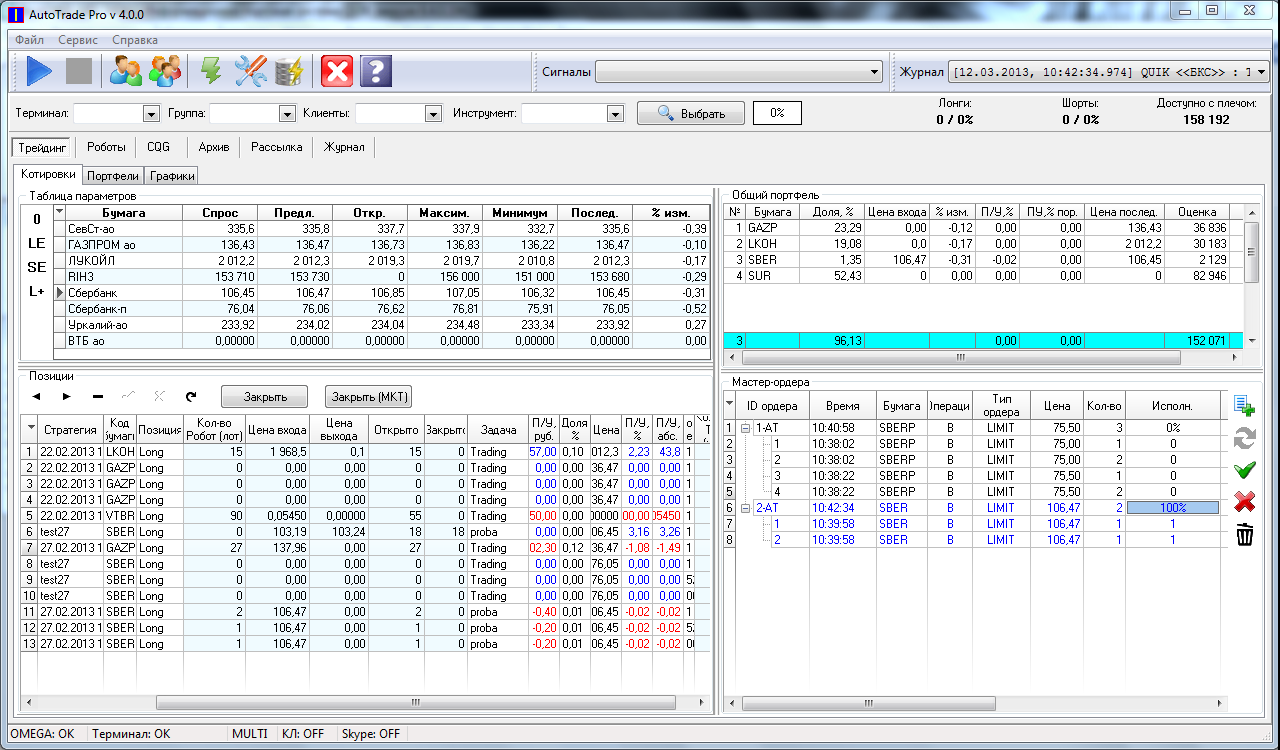
Клиенты и группы
Для корректного отображения выводимой из терминалов информации необходимо внести в справочник клиентов все счета с указанием кодов клиентов и фьючерсным счетом. В случае наличия только одного счета, например фьючерсного, код клиента задается любым именем не более 12 символов. Выбирается из списка имя терминала, где находится данный счет. Столбец плечо позволяет масштабировать заявки по этому клиенту. Указав плечо 0.5 (1 к 0.5) при выставлении заявки на 100% от счета для клиента будет сформирована заявка на 150% от счета. Такой подход позволяет задавать разный уровень риска для клиентов в рамках одной стратегии управления. Значение плеча в AutoTrade не должно превышать установленное плечо в терминале.
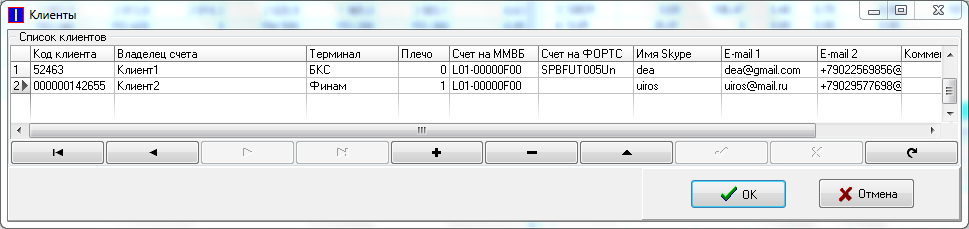
Счета необходимо объединить в группы. Это легко делается на форме Группы.
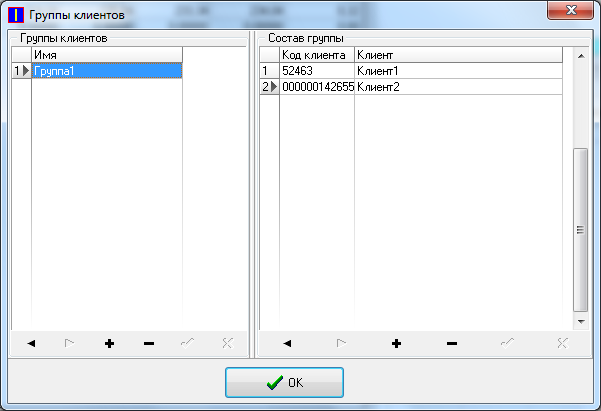
Групповые заявки
Групповые заявки являются ключевой идеей управления счетами. В поле количество задается относительная величина (счета, остатка по бумаге), а AutoTrade уже самостоятельно вычисляет нужное количество лотов для каждого счета. Размер счета в программе AutoTrade вычисляется как сумма активов на ММВБ и ФОРТС, то есть графа Текущие средства из Клиентского портфеля суммируется с графой Лимит открытой позиции из Ограничений по клиентским счетам. Доля позиции соответственно считается к общим активам клиента.
Итак, групповые заявки могут быть 5 видов:
- Процент СЧЕТА – в процентном отношении к размеру счета с учетом плеча. Используется в основном для открытия новой позиции. Например, 100% - означает купить на всё;
- Процент ПОЗИЦИИ–используется для закрытия существующей позиции. Например, 50% - закрыть половину позиции;
- УСТАНОВИТЬ ПОЗИЦИЮ – указывается в процентах необходимый размер позиции и цена. Программа сама определит по какому счета нужно докупить, а по какому продать бумаги;
- ЛОТ – указывается фиксированное количество лотов для покупки. Если вы выбрали тип лот, то каждому клиенту из группы будет куплено (продано) указанное количестно лотов с учетом плеча (размер плеча по каждому клиенту выставляется в справочнике клиенты). Количество лотов для каждого клиента вычисляется как введенное число лотов умноженное на (плечо плюс один);
- ЛОТ ПРОПОРЦИОНАЛЬНО – указывается количество лот, которое необходимо приобрести. Данное количество будет пропорционально разделено по всем счетам группы пропорционально их активам. Данная заявка полезна, когда надо забрать с рынка конкретное количество лотов или контрактов.

Вверху задается группа счетов, по которой совершается сделка. При вводе стоп-заявки жирным выделяется цена условие, простым шрифтом - цена исполнения заявки.
Ввод заявки осуществляется одним из нескольких способов и соответствует вводу в квике:
- кнопка из панели инструментов на главной панели или F2;
- двойным щелчком мыши по любому месту, где есть название эмитента (Котировки, Портфель, таблица заявок или сделок). При этом, если Вы щелкнули по Лимитам, то программа автоматически поставит соответствующее направление операции и выберит тип заявки ПРОЦЕНТ ПОЗИЦИИ.
- из контекстного меню.
Параметры исполнения заявки:
Если параметры исполнения не заполнены, ордер будет исполнен как обычная заявка;
- СТРАТЕГИЯ – выберите или введите имя стратегии (метки), по которой совершается сделка. Если данное поле оставить пустым, в качестве имени стратегии будет присвоена текущая дата и время;
- ЗАДАЧА – выберите задачу из списка задач;
- АЛГО-ИСПОЛНЕНИЕ –параметры алго-исполнения. Если выбрано Алго-исполнение, то заявка будет автоматически переставляться в стакане по заданному алгоритму.
- По умолчанию – стандартное исполнение, указанное для задачи на закладке Задачи;
- Держать последней – выставлять цену последней сделки;
- Держать лучшей – держать заявку лучшей в стакане или спрэде (лучшая покупка или продажа);
- Брать встречную – брать лучшее предложение.
Размер фьючерсной позиции
Отдельно стоит сказать как считается размер фьючерсной позиции. Он определяется НЕ по гарантийному обеспечению, а по рублевому эквиваленту позиции. Так 1 фьючерсный контракт на индекс РТС при цене 160 000 стоит 160 000*$0.02* курс доллара 30р = 96 000 руб. Соответственно, чтобы купить 1 контракт на счет с активами 100 000 рублей надо указать 100% счета.
Таблица мастер-ордеров
Начиная с версии 3.6 в программе AutoTrade появилась таблица мастер-ордеров (групповых ордеров). Ордера, поданные с AutoTrade начинаются с АТ (АТ-1, АТ-2, ...), ордера поданные из Omega Research начинаются с Omega (Omega-1, Omega-2, ...).У каждого ордера ест статус, общее количество лотов в групповой заявке и группа. Работая с мастер-ордерами (подача, отмена, замена) Вы сможете легко управлять группой счетов так, как если бы это был один счет! В новой версии программы AutoTrade 4.0 появилась боковая панель горячих кнопок для молниеносных замен,удалений,добавлений ордеров, управление группой счетов стало еще удобнее.

В таблице Мастер - ордера представлена следующая информация по каждому ордеру:
- ID ордера – идентификационный номер мастер-ордера. Древовидный раскрывающийся список позволяет просмотреть дочерние ордера по счетам группы;
- Время – время мастер-ордера выставляется по системному времени компьютера (Время дочерних ордеров выставляется по времени биржи);
- Бумага – наименование бумаги;
- Операции – В (покупка) S (продажа);
- Тип ордера – limit (лимитированная заявка), market(заявка по рынку), stop(стоп заявка);
- Цена – цена исполнения заявки;
- Кол-во – количество лотов(общее по мастер-ордеру и количество лотов по каждому клиенту из общей заявки);
- Исполн. – статус исполнения заявки;
- Цена исп. – цена исполнения;
- Статус – статус заявки. Варианты статуса: отправка, активен, исполнен, снят, отменен (если продано 0 лотов), частично исполнен (была исполнена часть заявки, а после мы отменили заявку);
- Группа/Клиент – группа и клиент для исполнения заявки;
- Стратегия – науменование стратегии заявки (если она была указана, в противном случае стратегия будет названа текущей датой);
- Ордер – тип ордера. LE (вход в лонг), SE (вход в шорт), LX (выход из лонга), SX (выход из шорта);
- Терминал – наименование терминала;
- Измен – текущая редакция ордера;
- Код клиента – код клиента;
- Номер заявки – номер заявки;
Горячие клавиши для работы с ордерами и таблицами позволяют мгновенно производить операции по добавлению ордера, замены ордера, удаления ордера,удаления всех ордеров.
Таблица Позиции
Таблица Позиции, расположенная на вкладке Трейдинг | Котировки позволяет просматривать информацию по всем имеющимся позициям и закрывать позицию с помощью горячих кнопок. Программа автоматически отображает информацию об имеющихся позициях в разрезе по группам клиентов. Данные в таблице представлены в виде удобного раскрывающегося списка, раскрыв позицию по группе клиентов, вы можете работать с позициями каждого члена группы. Горячие кнопки Закрыть и Закрыть МКТ позволяют закрыть выбранную позицию клиента или позиции всей группы по рынку (без подтверждения, в одно нажатие кнопки), а так же закрыть с условием (возможно частичное закрытие позиции)

В таблице Позиции представлена следующая информация по каждой позиции:
- Группа/Клиент – группы и открывающийся список клиентов;
- Стратегия – наименование стратегии, по которой была совершена сделка;
- Код бумаги – код бумаги в терминале;
- ;Позиция – long или short;
- Кол-во Робот (лот) – количество лотов;
- Цена входа – цена входа в позицию;
- Цена выхода – цена выхода из позиции;
- Открыто – общее число лотов, открытых в позиции;
- Закрыто – общее число лотов, закрытых в позиции (не превышает открытия);
- Задача – наименование задачи;
- П/У, абс. – абсолютные прибыль/убыток в валюте инструмента;
- П/У, руб. – прибыль/убыток на всю позицию в рублях;
- Доля, % – размер позиции в процентном отношении к активам группы;
- Цена – текущая цена инструмента;
- П/У, % – прибыль/убыток в процентнах;
- Код клиента – код клиента;
- Количество ТА (шт.) – количество робота из программы технического анализа;
Суммарная информация с фортса
В отличии от ММВБ на ФОРТС не считается текущая стоимость портфеля. Она складывается из лимита открытых позиций плюс вариационная маржа плюс накопленный доход за утреннюю сессию. Теперь в AutoTrade стоимость портфеля на ФОРТС вычисляется автоматически. Графа называется по аналогии с ММВБ "Текущие средства" (ТекСредства).

Теперь с версии 3.6 для вычисления размера заявки учитываются все средства на ФОРТС, включая текущую вариационную маржу и накопленный доход.
Панель быстрых заявок
На панели быстрых заявок задаются параметры горячих клавиш и вызываются направленные заявки. Главные параметры - это проскальзывание (задается в %%), группа клиентов по умолчанию и типичные объемы для открытия и закрытия позиций.
Направленная заявка означает, что при нажатии ОТКРЫТЬ ЛОНГ программа сама подставит в заявку лучший офер плюс проскальзывание и выберет нужный тип заявки (% счета). Таким образом, ввод заявки занимает несколько секунд!

Нажатие кнопок Объем и Часть приводит к автоматическому совершению сделок без подтверждения.
Горячие кнопки
Горячие кнопки находятся слева от котировок. При нажатии на кнопку сделка совершается без подтверждения. Все параметры по умолчанию берутся с панели быстрых заявок (группа, проскальзывание, типичные объемы).
- 0 - выйти в кэш. В не зависимости, что у клиентов куплено\продано по бумаге, после нажатия на эту кнопку остаток будет равен 0. Позиции будут закрыты с заданным проскальзыванием для группы по умолчанию. Очень удобно во время паники или быстрого рынка.
- X - снимает все заявки по инструменту.
- = - вызывает форму ввода заявок стипом УСТАНОВИТЬ ПОЗИЦИЮ. При частичном исполнении заявок из группы необходимо снятть все заявки по инструменту и воспользовать этой кнопкой. Программа сама докупит\продаст по оставшимся счетам.
- LE\LX - открыть\закрыть лонг. Вызывает форму ввода с заполненными полями. Остается задать только количество. При удержании кнопки более половины секунды вызывается контекстное меню с типичными объемами заявки на вход или выход.
- SE\SX - аналогично для шорта.
- L+\L- - продать\купить заданное количество лот.
Общий портфель по всем клиентам
На закладке Трейдинг-Котировки находится таблица Общий портфель, которая собирает и агрегирует данные по всем позициям и всем счетам. Это общий портфель управляющего.
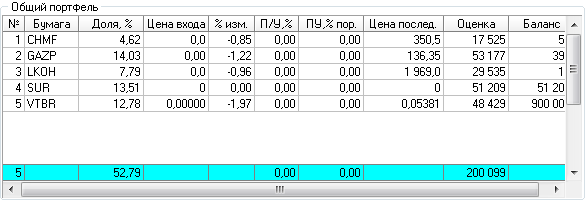
Доля позиции считается не к сумме всех активов клиентов, а к сумме активов с учетом выставленного плеча.
Цена входа показывает цену открытия позиции. Данная функция не доступна у некоторых брокеров. Точно работает у БКС. Для корректного отображения будет достаточно, чтобы данное значение считалось хотя бы по одному счету.
- Бумага - наименование бумаги;
- Доля % - доля бумаги в процентном отношении к общему размеру пакета;
- Цена входа - цена входа в позицию(как в Quik);
- % изм. - процент изменения цены по отношению к цене входа;
- П/У, % - прибыль/убыток в процентном эквиваленте;
- ПУ, % порт - прибыль/убыток в процентном эквиваленте к весу портфеля (ПУ, %, пор.=П/У, % * Доля %);
- Цена послед - цена последней сделки;
- Оценка - оценка в рублях (Оценка=Количество * последняя цена);
- Баланс - остаток по бумаге в штуках;
Для внедрения риск-менеджмента на подсознание управляющего после достижения определенного убытка по позиции (сейчас фиксированно 3%) - позиция подсвечивается красным светом!!!. Чтобы привлечь к себе внимание.
Прибыльные позиции отмечаются в таблице котировок голубым цветом, убыточные - красным.
Портфели
На закладке Портфели отображаются остатки по инструментам, оценка портфелей по акциям и фьючерсам, а также суммарные активы по всем клиентам.
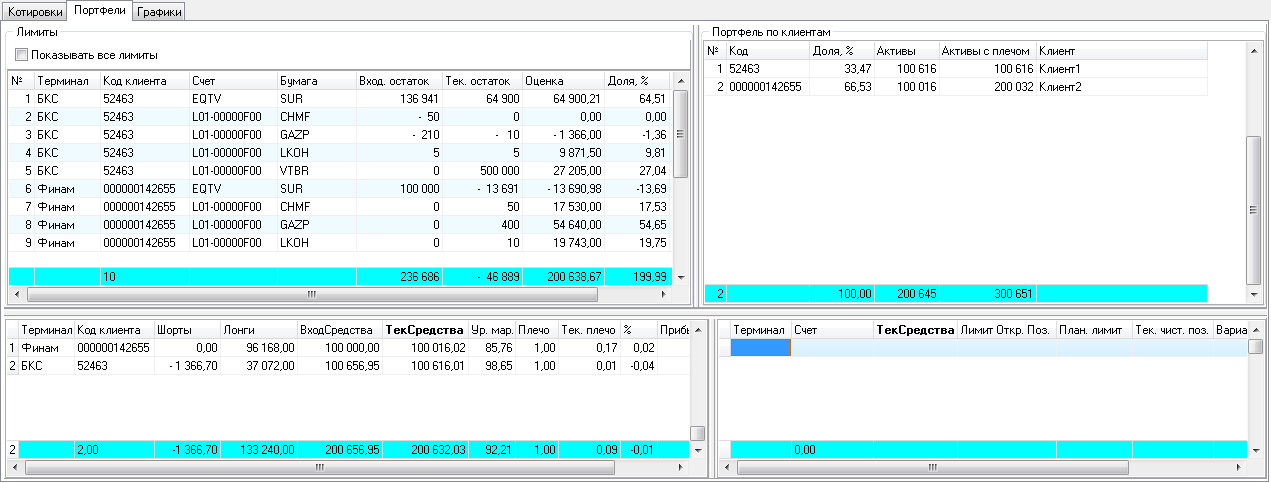
Здесь отображаются все лимиты - акции, фьючерсы и деньги - в одной таблице. Внизу есть портфели по ММВБ и ФОРТС.
Двойной щелчок мышью по остатку приводит к открытию формы ввода заявок с уже подставленными параметрами. Также можно использовать фильтры - квик, группу, код клиента, код инструмента.
Графики и диаграммы
На закладке Графики представлена графическая информация по потфелям:
- доля каждого инструмента в общем портфеле;
- доля активов клиента в общем портфеле;
- прибыль\убыток в процентах по позиции в сравнении с изменением данного инструмента за текущий день;
- прибыль\убыток в процентах по позиции в сравнении с прибылью\убытком позиции с учетом ее веса в портфеле.
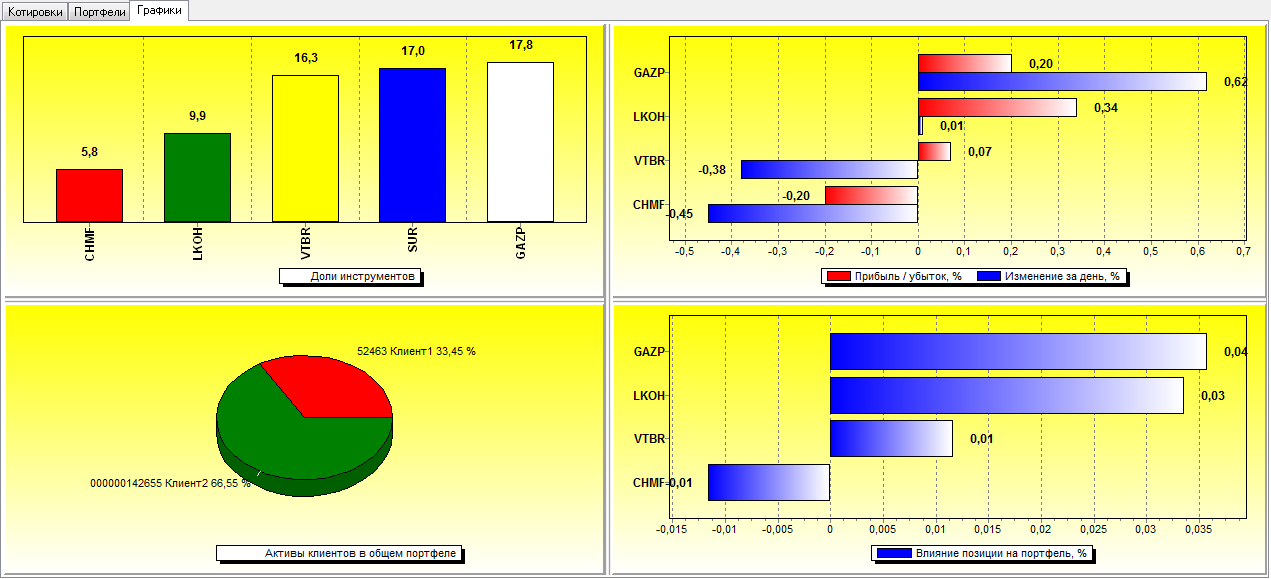
Позиция по деньгам обозначается SUR и всегда отображается по абсолютной величине. То есть 10% может означать как остаток, так и долг в 10% от активов.
Глобальные фильтры
На закладке Трейдинг вверху предусмотрены 4 глобальных фильтра: терминал, группа, клиенты, инструмент. Фильтр применяется ко всем таблицам в программе, где есть данное поле. Например, после совершения сделки по инструменту обычно бывает полезно выбрать все данные по этому инструменту, чтобы проверить исполнение заявок и остатки по счетам клиентов. Для применения фильтра необходимо нажать кнопку Выбрать либо нажать клавишу Enter. Все данные обновляются автоматически, как только изменяются в квике.

Внимание. По неизвестной причине иногда квик не выдает обновленное количество по бумаге в базу. В этом случае необходимо зайти в этот квик и перезапустить вывод по ОДБС таблицы лимитов по бумагам.
Суммарная информация по лонгам, шортам и доступному лимиту.
Справа от глобальных фильтров расположены данные по суммарной информации по портфелям, а именно:
- оценка лонгов в рублях и процентах от общего портфеля;
- оценка шортов в рублях и процентах от общего портфеля;
- лимит доступных средств для управляющего с учетом плеча, указанного в справочнике Клиенты.
- информация по оценке всех активов клиентов без плеча можно посмотреть на закладке Портфель в таблице Портфели по клиентам.
Информация по оценке всех активов клиентов без плеча можно посмотреть на закладке Портфели в таблице Портфель по клиентам.
Архивы и отчеты
Начиная с версии 3.7.1 программа AutoTrade сама архивирует в конце торговой сессии все сделки, информацию о портфеле на ММВБ и ФОРТС, значение индексов ММВБ и РТС. В любое время пользователь может открыть архив и посмотреть, когда и по какой цене он совершал сделки. Кроме этого, доступны следующие отчеты:
- Таблица сделок – позволяет посмотреть все совершенные сделки за выбранный период времени;
- Таблица активов – позволяет посмотреть исторические значения портфеля за каждый день выбранного периода;
- Таблица индексов – позволяет посмотреть исторические значения индексов за выбранный период;
- Таблица заводов/выводов денежных средств – позволяет корректно рассчитывать доходность портфеля в случе, если по счету был завод либо вывод денежных средств.
- Оборот по месяцам-СПОТ – итоговый отчет по обороту с разбивкой по месяцам по акциям ММВБ в рублях;
- Оборот по клиентам-СПОТ – итоговый отчет по обороту с разбивкой по клиентам по акциям ММВБ в рублях;
- Оборот по месяцам и клиентам-СПОТ – итоговый отчет по обороту с разбивкой по месяцам и клиентам по акциям ММВБ в рублях;
- Оборот по месяцам-ФОРТС – итоговый отчет по обороту с разбивкой по месяцам по ФОРТС в контрактах;
- Оборот по клиентам-ФОРТС – итоговый отчет по обороту с разбивкой по клиентам по ФОРТС в контрактах;
- Оборот по месяцам и клиентам-ФОРТС – итоговый отчет по обороту с разбивкой по месяцам и клиентам по ФОРТС в контрактах;
Итоговые данные отражают суммарную информацию по отчету. В случае отчета по активам, рассчитываются аналитические показатели управления ( итоговая доходность, максимальная просадка, соотношение доход/риск, аналогичные показатели для индекса).
Таблица заводов/выводов денежных средств позволяет корректно рассчитывать доходности за любой период трейдинга.
Данный функционал будет интересен частным управляющим для составления отчетности для клиентов, сотрудникам брокерских компаний и агентам, следящим за оборотами по счетам.
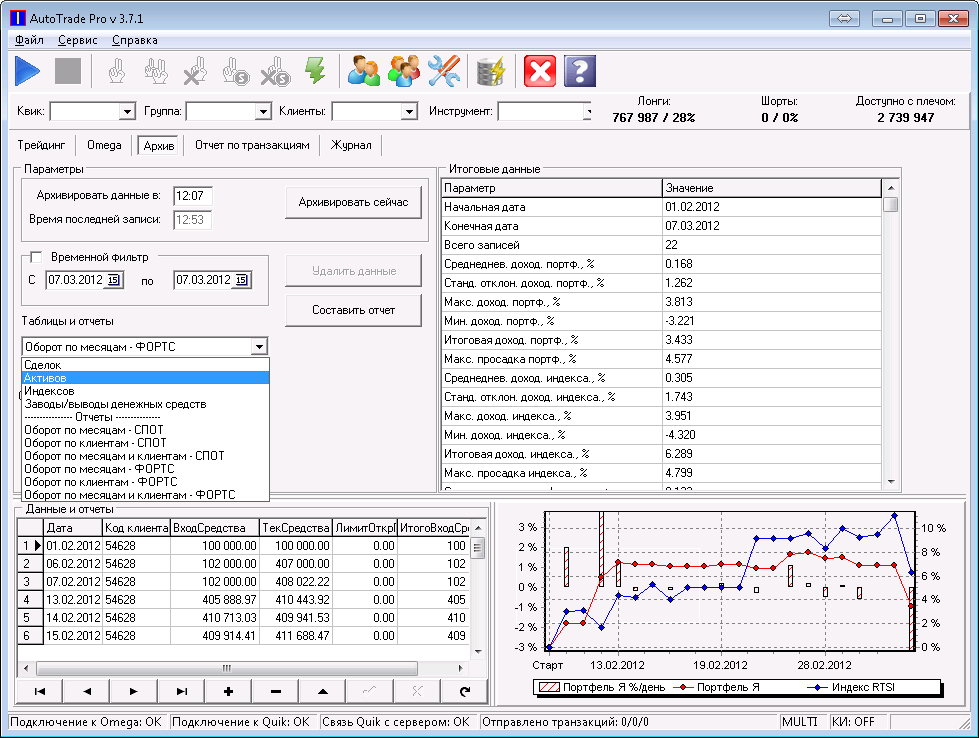
Триал версия и покупка программы
Стоимость приобретения программы зависит от срока и указана в разделе ЦЕНЫ.
Пробную версию можно заказть, связавшись с нами любым доступным способом.
